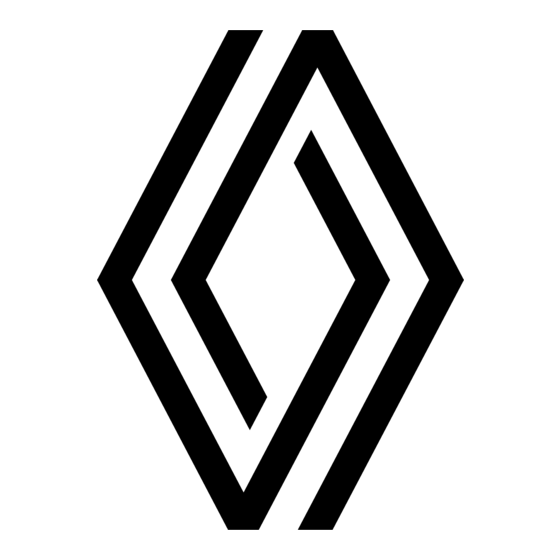
Inhoudsopgave
Advertenties
Quick Links
Advertenties
Hoofdstukken
Inhoudsopgave

Samenvatting van Inhoud voor Renault R-Link 2
- Pagina 1 R-Link 2...
-
Pagina 3: Voorzorgsmaatregelen Voor Het Gebruik
VOORZORGSMAATREGELEN VOOR HET GEBRUIK U moet onderstaande voorzorgen opvolgen tijden het gebruik van het systeem om redenen van veiligheid of van de risico’s van materiële schade. Houd u altijd aan de wettelijke voorschriften van het land waar u reist. Voorzorgsmaatregelen betreffende het gebruik van het systeem –... - Pagina 5 Hoofdstuk Algemeen ..............Navigatie ..............Multimedia ..............Telefoon ............... Applicaties ..............Auto ................Systeem ............... Index ................
-
Pagina 7: Inhoudsopgave
Algemeen Algemene beschrijving ..............Uitleg van de knoppen . -
Pagina 8: Algemene Beschrijving
ALGEMENE BESCHRIJVING (1/2) F Sneltoets “Telefoon”: – rechtstreekse toegang tot de lijst met gekoppelde telefoons in het multimedia- systeem of rechtstreekse toegang tot het menu “Telefoon”; – telefooninformatie (netwerk en batterij). G buitentemperatuur H Toegang tot opties van het beginscherm (submenu): –... -
Pagina 9: Menu [Scherm]
ALGEMENE BESCHRIJVING (2/2) Menu Menu Navigatie Multimedia Navigatie Multimedia Telefoon Telefoon Apps Apps Voertuig Systeem Verbinden Voertuig Systeem Camille Menu Verbinden Menuscherm K Toegang tot het hoofdmenu. Q “Multifunctioneel”: met deze knop bedient u de belangrijkste functie, afhankelijk van L G e s e l e c t e e r d g e b r u i k e r s p r o f i e l . -
Pagina 10: Uitleg Van De Knoppen
UITLEG VAN DE KNOPPEN (1/5) Bedieningsknoppen op het Functie scherm 1 Korte druk: Aan/uit. Ingedrukt houden (ongeveer 5 seconden): het systeem herstart. Het volume verhogen. Het volume verlagen. Toegang tot de startpagina. Toegang tot het menu met de instellingen voor de rijhulpsystemen. Bedieningsknoppen op het scherm 2 Toegang tot het menu met de instellingen voor de displays. - Pagina 11 UITLEG VAN DE KNOPPEN (2/5) Bedieningsknoppen op het Functie scherm 3 Toegang tot het instellingenmenu van het rijhulpsysteem of toegang tot de ge- bruikersinstellingen. Toegang tot de startpagina. Korte druk: Aan/uit. Ingedrukt houden (ongeveer 5 seconden): het systeem herstart. Draaien: het volume instellen van de geluidsbron die men beluistert.
- Pagina 12 UITLEG VAN DE KNOPPEN (3/5) Bedieningsknoppen op het Functie scherm 4 Toegang tot de startpagina. Weergave van een leeg scherm. Korte druk: Aan/uit. Ingedrukt houden (ongeveer 5 seconden): het systeem herstart. Draaien: het volume instellen van de geluidsbron die men beluistert. Toegang tot het instellingenmenu van het rijhulpsysteem of toegang tot de ge- 11 12 13 14 15 bruikersinstellingen.
-
Pagina 13: Afstandsbediening
UITLEG VAN DE KNOPPEN (4/5) Afstandsbediening Functie Terug naar het vorige scherm Toegang tot de startpagina. Toegang tot het menu met opties (submenu). Overschakeling: – navigatie binnen de geselecteerde zone; – hoog/laag: zich verplaatsen over de verschillende delen van een menu (balk bovenaan, middendeel, balk onderaan);... - Pagina 14 UITLEG VAN DE KNOPPEN (5/5) Bediening onder het stuurwiel Functie Selectie van de audiobron. Naar de telefoonfuncties gaan. Het volume van de huidige bron verhogen. Het geluid van de radio uitschakelen en weer inschakelen. Een audio-track pauzeren en weer afspelen. De synthesizer van de spraakherkenning onderbreken.
-
Pagina 15: Gebruiksprincipes
GEBRUIKSPRINCIPES (1/6) Menu Multimediavoorkant 1 – Veeg van links naar rechts om van de ene – Pan (panoramische beweging): houd een pagina naar de andere te gaan binnen de vinger op het scherm gedrukt en veeg menu’s. over het scherm. Zich verplaatsen in het menu –... - Pagina 16 GEBRUIKSPRINCIPES (2/6) Bedieningsknoppen op het Starten/stoppen Schakel het scherm van het multimediasysteem uit scherm Schakel het scherm van het Het multimediasysteem wordt uitgescha- multimediasysteem in Menu-sneltoets keld: Het multimediasysteem wordt gestart: 1 Multimediascherm. – door te drukken op de aan/uit-knop op 2 Naar de startpagina’s gaan.
-
Pagina 17: Centrale Bediening
GEBRUIKSPRINCIPES (3/6) – druk op de joystick 8 om het geselec- teerde item te openen; – duw de joystick 8 naar links of naar rechts in de menu’s met tabs om van de ene tab naar de andere te gaan. Een keuze bevestigen Druk op de joystick 8 om een wijziging te be- vestigen. -
Pagina 18: Uitleg Van De Startpagina's
GEBRUIKSPRINCIPES (4/6) Telefoonboek Adrien Amandine Anthony Camille Aurélie Menu Camille Zoeken Menu Schuifbalk Uitleg van de startpagina’s Met deze widgets krijgt u rechtstreeks toe- gang tot het beginscherm van de functie of De balk 9 geeft aan waar u het huidige De beginschermen zijn de standaardscher- kunt u ze in bepaalde gevallen rechtstreeks scherm vindt op de pagina. -
Pagina 19: Hoofdmenu
GEBRUIKSPRINCIPES (5/6) – met de functie “Telefoon” kunt u een of Menu Menu meer telefoontoestellen aan het systeem koppelen en deze handsfree gebruiken; – de functie “Apps” omvat de applicaties en de online shop R-Link Store; Navigatie Multimedia Navigatie Multimedia –... - Pagina 20 GEBRUIKSPRINCIPES (6/6) Menu Menu Navigatie Multimedia Navigatie Multimedia Telefoon Telefoon Apps Apps Voertuig Systeem Verbinden Voertuig Systeem Verbinden Sluit uw multimediasysteem aan Voorstelling van het meegeleverde instructieboekje Activeer uw aangesloten diensten door op van uw multimediasysteem. de knop 12 te drukken om de applicaties te verkrijgen van de R-Link Store.
-
Pagina 21: Starten/Stoppen
STARTEN, STOPPEN (1/2) Veiligheid en het delen van data Rijd altijd voorzichtig en houd u aan de plaatse- lijke verkeersregels. De R-LINK-services en apps kunnen werken omdat het verzamelen van gegevens is toegestaan. U hebt ervoor gekozen om gegevens te delen buiten de auto. -
Pagina 22: Resetten Van Het Systeem
STARTEN, STOPPEN (2/2) Systeem Startmenu bewerken Gebruikersprofiel Scherm Helderheid Algemene reset Gebruikershandleiding Resetten van het systeem U kunt alle systeeminstellingen resetten en/of alle persoonlijke instellingen wissen. Selecteer hiertoe “Menu” > “Systeem” op het hoofdscherm, druk op de knop van het sub- menu en vervolgens op “Algemene reset”. -
Pagina 23: Widgets Toevoegen En Beheren
WIDGETS TOEVOEGEN EN BEHEREN (1/2) Configuratie van startpagina's Configuratie van startpagina's Luchtkwaliteit Luchtkwaliteit Driving Eco2 Driving Eco2 Multimedia Driving Eco2 Favorieten Multi-Sense Driving Eco2 Luchtkwaliteit Multimedia Camille Multi-Sense Multimedia Menu Widgets toevoegen De beginschermen zijn de standaardscher- De grootte van de widgets aanpassen men van uw multimediasysteem. -
Pagina 24: Widgets Verwijderen
WIDGETS TOEVOEGEN EN BEHEREN (2/2) Widgets verwijderen De widget “Favorieten” personaliseren Druk op de widget Favorieten op het begin- Om een widget te verwijderen, drukt u op scherm om een nummer uit het telefoon- “X” in de rechterbovenhoek van de widget. boek toe te voegen (alleen als uw telefoon Er verschijnt een bevestigingsboodschap op is verbonden met het multimediasysteem) of... -
Pagina 25: De Spraakherkenning Gebruiken
SPRAAKHERKENNING GEBRUIKEN (1/11) Presentatie Uw multimediasysteem heeft een spraak- herkenningssysteem , waarmee spraak- commando’s kunnen worden aangestuurd voor bepaalde functies en toepassingen van het multimediasysteem en de telefoon. Op die manier kunt u uw handen op het stuur houden terwijl u het multimediasysteem of uw telefoon bedient. -
Pagina 26: De Spraakherkenning Van Het Multimediasysteem Gebruiken
SPRAAKHERKENNING GEBRUIKEN (2/11) De spraakherkenning van het Spraakmenu multimediasysteem gebruiken Belangrijkste spraakcommando’s van Spraakmenu het multimediasysteem Zeg “Hoofdmenu” om terug te keren naar Bestemming het hoofdmenu van de spraakherkenning. Radio Zeg “Herhalen” om de laatste zin die is ge- Bestemming Media sproken door het systeem, nogmaals te horen. - Pagina 27 SPRAAKHERKENNING GEBRUIKEN (3/11) Spraakmenu Spraakmenu Bestemming Radio Bestemming Media Radio Telefoon Telefoon Mijn toepassingen Mijn toepassingen Verlaten Help Verlaten Help Kleuren Centraal icoon De kleur van het controlelampje A dient om Afhankelijk van de status van het systeem de spraakherkenning te optimaliseren. worden verschillende indicatoren A of een balk weergegeven: De gekleurde markering varieert van blauw...
-
Pagina 28: De Navigatie Bedienen Met Behulp Van Spraakherkenning
SPRAAKHERKENNING GEBRUIKEN (4/11) “Historiek” Spraakmenu Nieuw adres Om een reeds opgeslagen adres op te roepen met spraakcommando’s: – Zeg na de tweede piep “Historiek” en se- lecteer vervolgens uw bestemming; – het systeem geeft het ingevoerde adres weer, bevestig uw bestemming om de Bestemming Wijzig het land routebegeleiding te starten. -
Pagina 29: Multimodaliteit
SPRAAKHERKENNING GEBRUIKEN (5/11) Multimodaliteit “Adresboek” “Bedrijf” Om een in het adresboek opgeslagen adres Om het adres van uw werk op te roepen met Met multimodaliteit kunt u met behulp van op te roepen met spraakcommando’s: spraakcommando’s: spraakcommando’s een adres of telefoon- nummer aanvullen dat met het multimedia- –... -
Pagina 30: De Favorieten Gebruiken Met Behulp Van Spraakherkenning
SPRAAKHERKENNING GEBRUIKEN (6/11) De favorieten gebruiken met De radio bedienen met “Referentiepunt” behulp van spraakherkenning spraakherkenning Een POI zoeken met behulp van spraak- commando’s: U kunt favoriete contacten die u aan uw U kunt de radio aanzetten met behulp van startpagina’s hebt toegevoegd en voor wie de in uw multimediasysteem geïntegreerde –... - Pagina 31 SPRAAKHERKENNING GEBRUIKEN (7/11) Hiervoor Om de gevraagde media/map weer te geven Spraakmenu op het multimediascherm, zegt u “Toon” en – drukt u op de knop voor spraakcomman- daarna de naam van het gewenste bestand. do’s om het hoofdmenu van de spraak- herkenning weer te geven;...
-
Pagina 32: Een Telefoon Met Spraakherkenning Gebruiken
SPRAAKHERKENNING GEBRUIKEN (8/11) Een telefoon met Opmerking: als u spraakherkenning wilt ge- Huisnummer - Doorgaan bruiken voor uw telefoon, moet u deze kop- spraakherkenning gebruiken pelen met het multimediasysteem. Zie “Een U kunt u een nummer of een contact bellen telefoon koppelen, ontkoppelen”... -
Pagina 33: Een Applicatie Starten Met Behulp Van Spraakherkenning
SPRAAKHERKENNING GEBRUIKEN (9/11) Multimodaliteit Een applicatie starten met “Hulp” behulp van spraakherkenning Met multimodaliteit kunt u spraakbediening Voor meer informatie over de spraakherken- gebruiken om een adres of telefoonnum- ning: U kunt ook een app starten met de inge- mer aan te vullen dat wordt ingevoerd op het bouwde spraakbediening van uw multime- –... -
Pagina 34: De Spraakherkenning Van De Telefoon Met Het Multimediasysteem Gebruiken
SPRAAKHERKENNING GEBRUIKEN (10/11) De spraakherkenning van de telefoon met het multimediasysteem gebruiken Telefoon van Jérôme Het spraakherkenningssysteem van uw tele- foon gebruiken via het multimediasysteem: Alice – Verbind uw telefoon met het multime- diasysteem (raadpleeg de paragraaf Telefoon van Mathilde “Verbinden, verbinding verbreken van een telefoon”);... - Pagina 35 SPRAAKHERKENNING GEBRUIKEN (11/11) Vanuit het hoofdmenu van de spraakher- kenning kunt u met spraakcommando´s be- paalde functies en apps van uw telefoon be- dienen. De spraakherkenning is uitgeschakeld: – Tijdens het achteruit rijden; – tijdens een oproep. N.b.: de spraakherkenning wordt na enkele seconden niet gebruikt te zijn, uitgescha- keld.
- Pagina 36 1.30...
- Pagina 37 Navigatie Card ................. . Een bestemming invoeren .
-
Pagina 38: Verklaring Van De Kaart
KAART (1/4) Kaart Kaart Verklaring van de kaart F Verkeersinformatiebalk voor de route. L Submenu. G Ga terug naar de huidige positie of terug M Terug naar het hoofdmenu van de navi- A Naam van de volgende hoofdweg of in- naar het vorige scherm. - Pagina 39 KAART (2/4) “Kaart met verkeersinformatie” U kunt kiezen uit de volgende metho- Menu den: Selecteer “Verkeerskaart” om de huidige “Navigatie” verkeerssituatie op de kaart te zien. – “Snel”: hiermee krijgt u de snelste route te zien, op basis van uw rou- “Routeopties”...
- Pagina 40 KAART (3/4) Routevoorkeuren – “Onverharde wegen”: onverharde – 3D autogalerij: de standaard loca- wegen wel of niet opnemen in de tie-indicator wijzigen. Blader door De routevoorkeuren zijn beperkingen route. de verschillende markeringen (3D die van invloed zijn op de berekening voertuigen) door te drukken op de van de route.
- Pagina 41 KAART (4/4) – “Markeringen plaatsen”: selecteer “Route annuleren” “Aan adresboek toevoegen” welke plaatsen of POI u op de kaart Druk op deze knop om de actieve route Met deze functie kunt u de geselecteerde wilt zien tijdens de navigatie. Plaats te annuleren.
-
Pagina 42: Een Bestemming Invoeren
EEN BESTEMMING INVOEREN (1/7) Stad selecteren Menu “Bestemming” “Navigatie” Sens Yonne, Frankrijk Het menu “Bestemming” biedt verschillende Klik op het beginscherm op “Menu” en Montargis methoden om een bestemming in te voeren: daarna op “Navigatie” om naar de volgende Loiret, Frankrijk menu’s te gaan: Parijs Frankrijk... - Pagina 43 EEN BESTEMMING INVOEREN (2/7) Stad selecteren “Historiek” Sens Stad selecteren Yonne, Frankrijk Met dit menu kunt u een bestemming se- Montargis lecteren in de lijst met laatst gebruikte be- Loiret, Frankrijk Sens stemmingen. Dit opslaan gebeurt automa- Parijs tisch. Frankrijk Kies in het menu “Navigatie”...
- Pagina 44 EEN BESTEMMING INVOEREN (3/7) “Aangep. zoekopdracht” Categorieën ( “ Ta n k s t a t i o n ” / “ P a r k e e r t e r r e i n ” / Met deze functie kunt u zoeken naar “Referentiepunt”...
- Pagina 45 EEN BESTEMMING INVOEREN (4/7) “Bedrijf” “Adresboek” “Coördinaten” In dit menu kunt u de begeleiding naar uw werk starten. Als u voor het eerst “Bedrijf” se- U kunt de adressen opslaan in het adres- Met deze functie kunt u een bestemming lecteert in het menu “Adresboek”, boek en ze later als bestemming te ge- aangeven met behulp van de coördinaten...
-
Pagina 46: Bevestigen Van De Bestemming
EEN BESTEMMING INVOEREN (5/7) Bevestigen van de bestemming “Plaatsen rondom cursor” Op de kaart Als de informatie over uw bestemming in- Met deze functie kunt u nuttige plaatsen gevoerd is, geeft het systeem een overzicht in de omgeving van de geselecteerde lo- van de route weer ter bevestiging. -
Pagina 47: Samenvatting Van De Route
EEN BESTEMMING INVOEREN (6/7) “Alternatieve routes” Overzicht Kort Met deze optie kunt u de methode voor de routeberekening wijzigen. U kunt kiezen uit drie mogelijkheden (aan de rechterkant van Overzicht het scherm): Kort – “Snel”; – “Zuinig”; – “Kort”. “Routebeschr.” Bovenaan het scherm ziet u drie tabbladen (“Normaal”, Wegen en “Overzicht”) waarop u de route naar uw bestemming kunt bekijken. - Pagina 48 EEN BESTEMMING INVOEREN (7/7) Routevoorkeuren Gegarandeerd de meest recente kaart Routeopties De routevoorkeuren zijn beperkingen die Na aflevering van uw nieuwe auto, kunt u Routeplanningsmethode van invloed zijn op de berekening van de de kaarten gedurende een bepaalde termijn Kort route.
-
Pagina 49: Weergave Van Het Verkeer
VERKEERSINFO (1/2) Overzicht van de verkeersmeldingen Verkeer voorlezen Druk op het pictogram “Verkeer voorlezen” Er zijn geen gebeurtenissen op uw route. om een overzicht van de meldingen op uw route weer te geven. Belangr. gebeurtenissen: : Lijst van verkeersmeldingen Alle vertrag : Doorstromingsgebeurtenissen : Druk op “Lijst van gebeurtenissen”... -
Pagina 50: Instellingen Verkeersinformatie
VERKEERSINFO (2/2) Instellingen verkeersinformatie “Omleiding” Activeer deze optie zodat het navigatiesys- Menu “Verkeer Druk op de toets van het submenu en ver- teem de verkeersinformatie in realtime kan volgens op “Instellingen verkeersinformatie” voorlezen” gebruiken om uw route te berekenen. om naar de volgende instellingen te gaan: Als gebeurtenissen uw route verstoren, kan “Verkeer voorlezen”... - Pagina 51 ROUTE (1/4) Route bewerken Menu “Routebeschr.” Huidige GPS-positie Route bewerken Huidige GPS-positie Klik op het beginscherm op “Menu” > 22 rue Louis Braille Paris, France “Navigatie” > “NAV” > “Route” om naar de vol- gende menu’s te gaan: 22 rue Louis Braille Paris, France Château de Vincennes –...
- Pagina 52 ROUTE (2/4) Simulatie Route bewerken Quai de la Corse Huidige GPS-positie Route bewerken Huidige GPS-positie 22 rue Louis Braille Paris, France Château de Vincennes Vincennes (Val-de-Marne), France Château de Vincennes Vincennes (Val-de-Marne), France Pont Notre Dame Nadat uw startpositie is ingesteld, kunt u de Toevoegen van een etappe Submenu 2 route naar de bestemming simuleren.
- Pagina 53 ROUTE (3/4) – “Navigatiegedeelte”: om een voorkeurs- Overzicht afstand aan te geven waar de geplante Kort “Route annuleren” route moet worden vermeden. Het schermt geeft de afstand, het vermeden gedeelte van de route en de omleiding op de kaart weer. Bovenaan op het scherm Selecteer deze functie om de huidige na- ziet u het verschil in afstand en geschatte vigatie te stoppen.
- Pagina 54 ROUTE (4/4) Routevoorkeuren De routevoorkeuren zijn beperkingen die van invloed zijn op de berekening van de Overzicht Overzicht route. Raadpleeg voor meer informatie het hoofdstuk “Kaartinstellingen”. Kort Snel; Kort Zuinig Submenu 5 Druk op 5 om toegang te krijgen tot de vol- “Routeopties”...
-
Pagina 55: Navigatie-Instellingen
NAVIGATIE-INSTELLINGEN (1/3) “Instellingen waarschuwingspunten” “Geluid en Menu Via dit menu kunt u de verschillende vei- waarschuwingen” “Instellingen” ligheidssignalen activeren of deactiveren en instellen, zodat ze een audio- en/of vi- suele waarschuwing geven bij het nade- Via dit menu kunt u de computerstem in Druk in het menu “Navigatie”... - Pagina 56 NAVIGATIE-INSTELLINGEN (2/3) “Waarschuwingen waarschuwingsborden” “Instellingen “Routeopties” verkeersinformatie” Via dit menu kunt u de verschillende ver- keersbordwaarschuwingen activeren of deactiveren. Activeer deze functie zodat “Routeplanningsmethode” Met dit menu kunt u: u via verkeersborden die op het kaart- – verkeersberichten in- of uitschakelen; Met deze functie kunt u de huidige route- scherm worden getoond door het systeem –...
- Pagina 57 NAVIGATIE-INSTELLINGEN (3/3) “Tunnelweergave” “Wegwijzer” Als u een tunnel inrijdt, kunnen de wegen Wanneer beschikbaar wordt relevante infor- “Instellingen begeleiding” en gebouwen daarboven een storing ver- matie, vergelijkbaar met die op echte ver- oorzaken. Deze functie geeft een generieke keersborden, weergegeven in het bovenste afbeelding van de tunnel in plaats van de gedeelte van de kaart.
- Pagina 58 2.22...
- Pagina 59 Multimedia De radio beluisteren ..............Media;...
-
Pagina 60: Radio Beluisteren
RADIO BELUISTEREN (1/8) Menu Frequenties Voorinst. “Multimedia” Frequenties Zenders Voorinst. Druk in het hoofdmenu achtereenvolgens op “Multimedia” en “Radio”, of druk in een menu op de sneltoets 1. Band “Radio” Band Een golfbereik selecteren « AM » « FM » Selecteer “FM”, “AM”... - Pagina 61 RADIO BELUISTEREN (2/8) Frequenties Zenders Voorinst. Voorinst. Frequenties Zenders Zenders Voorinst. Frequenties Band Band Band werking “Frequenties” Modus “Zenders” (enkel FM) Als de radiostations geen gebruik maken van het RDS-systeem of als de auto zich in Met deze werking kunt u het gekozen golf- In deze stand kunt u een radiostation waar- een gebied met een slechte radio-ontvangst bereik handmatig of automatisch afzoeken...
- Pagina 62 RADIO BELUISTEREN (3/8) “Opslaan als voorinstelling” Met deze functie kunt u het station waarnaar Voorinst. Zenders u op dat ogenblik luistert opslaan. Hiervoor Frequenties – Druk, in de modus “Frequenties” of “Zenders” op 10 en daarna op “Opslaan Frequenties Zenders Voorinst.
- Pagina 63 RADIO BELUISTEREN (4/8) ‘Instellingen’ “Geluidsinstellingen” “Regio” Vanaf dit menu kunt u de volgende items Als de functie “Regio” actief is en als het sig- Met deze functie kunt u het geluidsniveau in- desgewenst inschakelen: naal van de huidige frequentie te zwak is, stellen en de waarde van de lage en hoge schakelt de radio alleen naar een nieuwe tonen verhogen of verlagen.
-
Pagina 64: Een Station Kiezen Dr
RADIO BELUISTEREN (5/8) – werking “Zenders” 12; “Interactieve dienst” Digitale radio – werking “Voorinst.” 13. Druk op 14 en daarna op “Interactieve Kanalen Voorinst. Zenders dienst” om: werking “Kanalen” – naar de “EPG” gaan In deze modus kan de gebruiker handmatig –... - Pagina 65 RADIO BELUISTEREN (6/8) Digitale radio Digitale radio Zenders Kanalen Kanalen Zenders Voorinst. Voorinst. Digitale radio Kanalen Zenders Voorinst. BBC Radio 1 9D BBC National DAB Band Band Band “Lijst bijwerken” “Bron wijzigen” Kies dit menu om de lijst met radiostations Met deze functie kunt u de audiobron wijzi- “Diashow”...
- Pagina 66 RADIO BELUISTEREN (7/8) ‘Instellingen’ Digitale radio Digitale radio Druk, in de modus “Kanalen”, “Zenders” of Kanalen Zenders Kanalen Zenders “Voorinst.” op 14, en daarna op “Instellingen” Voorinst. Voorinst. om naar de digitale radio-instellingen te gaan. Vanaf de instellingen kunt u de vol- gende items desgewenst in- of uitschakelen: –...
- Pagina 67 RADIO BELUISTEREN (8/8) “TA / I-Traffic” “I-berichtgeving” (verkeersinformatie) Druk op “I-berichtgeving” om de hierna vol- Naargelang van het land zorgt deze functie gende berichten in te schakelen of uit te ervoor dat uw audiosysteem automatisch schakelen. Uw audiosysteem ontvangt voor verkeersinformatie kan ontvangen die door elk geactiveerd bericht automatisch de bij- bepaalde digitale radiostations wordt uitge-...
- Pagina 68 MEDIA (1/2) Speler Huidige lijst Menu “Multimedia” HP_v210w Speler Huidige lijst Druk in het hoofdmenu op “Multimedia”, daarna op “Media” of druk op de sneltoets 1 in een menu om rechtstreeks toegang te krij- gen tot het mediatype dat momenteel wordt gebruikt.
- Pagina 69 MEDIA (2/2) Submenu 4 Tijdens het afspelen kunt u via het sub- Speler Huidige lijst menu 4: HP_v210w – van bron veranderen; – herhalen van de track waarnaar u luistert Speler Huidige lijst in- of uitschakelen; – willekeurig afspelen van alle lijsten in- of uitschakelen;...
- Pagina 70 FOTO (1/2) Holiday photos.jpg Menu “Multimedia” Tulipes_02.jpg Druk in het hoofdmenu op “Multimedia”, “Foto” en selecteer een invoerbron verbon- den met het systeem uit de volgende lijst om naar de foto’s te gaan: – “USB-1" (USB-poort); – “USB-2" (USB-poort); – “SD" (SD-kaart). Opmerking: –...
- Pagina 71 FOTO (2/2) Holiday photos.jpg Tulipes_02.jpg “Instellingen” Submenu 5 In de instellingen kunt u: Druk in het fotoweergavescherm op de toets 5 om: – de weergavetijd van elke foto in de slide- show wijzigen; – gedetailleerde informatie over de foto – het animatie-effect tussen elke foto van (titel, bestandstype, datum, plaats...) te de slideshow in te schakelen/uit te scha- verkrijgen;...
- Pagina 72 VIDEO (1/2) Landscapes Menu “Multimedia” Druk in het hoofdmenu op “Multimedia” en “Video” en selecteer in de volgende lijst een invoerbron die is verbonden met het sys- teem om naar de video’s te gaan: – “USB-1" (USB-poort); – “USB-2" (USB-poort); –...
- Pagina 73 VIDEO (2/2) Landscapes Helderheid Helderheid “Instellingen” Submenu 7 In het menu “Instellingen” kunt u de weer- Druk tijdens het bekijken van een video op gavemodus instellen: normaal (passend) of “7” voor: volledig scherm. Druk op 6 om te bevestigen – gedetailleerde informatie krijgen over de en terug te keren naar het vorige scherm.
-
Pagina 74: Multimedia-Instellingen
MULTIMEDIA-INSTELLINGEN (1/3) Menu “Media” “Video” “Instellingen” Met dit menu kunt u de volgende aspec- Met dit menu kunt u de weergave van vi- Druk in het menu ‘Multimedia’ op ten instellen: deo’s instellen (“Passend” of “Volledig”). ‘Instellingen’ en vervolgens op het item dat u wilt wijzigen: –... - Pagina 75 MULTIMEDIA-INSTELLINGEN (2/3) Balans/fader ‘Geluid’ Balans/fader Met dit menu kunt u verschillende geluids- Midden opties instellen. Voor “Geluidssfeer” Handleiding Met deze functie kunt u een muzieksfeer kiezen uit de volgende vooraf ingestelde muzieksferen: Midden Voor Handleiding – “Natuurlijk”; – “Live”; – “Club”; –...
- Pagina 76 MULTIMEDIA-INSTELLINGEN (3/3) “Loudness” “Volume vast” U kunt de versterking van de bassen in- of U kunt deze functie in of uit schakelen door uitschakelen door op “ON” of “OFF” te druk- “ON” of “OFF” te selecteren. ken. Geluidsinstellingen Opmerking: om uw instellingen te resetten en de standaardinstellingen te herstellen, “Frequentiestabilisator”...
- Pagina 77 Telefoon Een telefoon koppelen, ontkoppelen ............Een telefoon verbinden, verbinding verbreken .
-
Pagina 78: Een Telefoon Koppelen, Ontkoppelen
Raadpleeg voor meer informatie over het zichtbaar maken van uw telefoon het in- structieboekje van uw telefoon. Om veiligheidsredenen mogen Op de site https://easyconnect.renault. deze acties enkel worden uit- com vindt u een lijst met compatibele te- gevoerd als de auto stilstaat. - Pagina 79 EEN TELEFOON KOPPELEN, ONTKOPPELEN (2/3) Een nieuwe telefoon koppelen – Selecteer de te koppelen functies: Apparaten gevonden – handsfree functie 2: toegang tot het Om een nieuwe telefoon aan het systeem te telefoonboek, oproepen doen en ont- koppelen: vangen, toegang tot het oproeplog, Apparaat zoeken –...
-
Pagina 80: Een Telefoon Ontkoppelen
EEN TELEFOON KOPPELEN, ONTKOPPELEN (3/3) Een telefoon ontkoppelen Het multimediasysteem zoekt in de buurt Afhankelijk van het model van uw tele- naar telefoons waarvan Bluetooth® is inge- foon: bevestig of voer de Bluetooth®- Om uw telefoon van het multimediasysteem schakeld; verbindingscode in om deze te koppelen te ontkoppelen: aan het multimediasysteem. -
Pagina 81: Een Telefoon Verbinden, Verbinding Verbreken
Zie “Een telefoon koppelen, ontkoppelen” voor meer informa- tie. Op de site https://easyconnect.renault. com vindt u een lijst met compatibele te- lefoons. -
Pagina 82: Verbinding Met Een Telefoon Verbreken
EEN TELEFOON VERBINDEN, VERBINDING VERBREKEN (2/2) Verbinding met een telefoon Druk in het menu “Telefoon” van uw multi- Apparaatlijsten gekoppeld mediasysteem op “Instellingen” en daarna verbreken op “Apparaatlijsten gekoppeld”. U krijgt de Téléphone de Camille Klik in het menu “Telefoon” op “Instellingen” lijst van de gekoppelde telefoons te zien. -
Pagina 83: Telefonische Oproep
TELEFONISCHE OPROEP (1/3) Inkomende oproep Menu “Telefoon” Inkomende oproep Een nummer bellen Duur oproep Daisy Wiston Daisy Wiston Via het menu “Telefoon” of de snelkoppe- 00 : 50 +3314289632 ling 1 kunt u een nummer bellen door het +33156789012 Inkomende oproep volgende te selecteren: Inkomende oproep –... - Pagina 84 TELEFONISCHE OPROEP (2/3) De oproep “In de wacht zetten” Druk op de toets “In de wacht zetten” of op de toets van het submenu, en daarna op “In de wacht zetten” zodat het multimediasys- teem inkomende oproepen opmerkt en deze automatisch in de wacht zet.
-
Pagina 85: Tijdens Het Gesprek
TELEFONISCHE OPROEP (3/3) Inkomende oproep Inkomende oproep Duur oproep Daisy Wiston Daisy Wiston 00 : 50 +3314289632 +33156789012 Inkomende oproep Inkomende oproep Duur oproep 00 : 15 Einde oproep Einde oproep Tijdens het gesprek – Druk op de toets 7 of op 5 en daarna –... -
Pagina 86: Telefoonboek
TELEFOONBOEK (1/2) Opmerking: om via het multimediasysteem Telefoonboek naar het telefoonboek te gaan, moet u ge- Menu gevensdeling inschakelen op uw telefoon. “Telefoonboek” Raadpleeg het hoofdstuk “Een telefoon kop- Amélie pelen, ontkoppelen” en de handleiding van uw telefoon. Druk in het hoofdmenu op “Telefoon” of druk in een menu op de snelkoppeling 1 en ver- Anthony volgens op “Telefoonboek”... -
Pagina 87: Contacten Zoeken
TELEFOONBOEK (2/2) Contacten zoeken Druk op “Zoeken” om het virtuele toetsen- bord weer te geven. U kunt een contact zoeken door de naam in te voeren. Vertrouwelijkheid De lijst van de contactpersonen van elke te- lefoon wordt bewaard in het geheugen van het handsfree telefoonsysteem. -
Pagina 88: Oproepgeschiedenis
OPROEPGESCHIEDENIS Belgeschiedenis Menu “Belgeschiedenis” Caroline Felini Belgeschiedenis 06 87 65 43 21 Naar de oproepgeschiedenis Benjamin Legrand Caroline Felini 06 87 65 43 21 gaan 06 12 34 56 78 Druk in het beginscherm op “Menu”, Benjamin Legrand Benjamin Legrand 06 12 34 56 78 06 12 34 56 78 ”Telefoon”... -
Pagina 89: Een Nummer Bellen
EEN NUMMER BELLEN (1/2) Nummer kiezen Menu “Nummer kiezen” Nummer kiezen Een nummer samenstellen en bellen Druk in het beginscherm op “Menu”, ”Telefoon” of druk vanuit een menu op de snelkoppeling 1 en vervolgens op “Nummer kiezen” om naar het toetsenbord te gaan om een nummer te kiezen. - Pagina 90 EEN NUMMER BELLEN (2/2) Nummer invoeren met behulp van Vul een nummer aan via de spraakcommando’s spraakbediening. U kunt een nummer kiezen via het toetsen- Als u een telefoonnummer begint in te bord van de telefoon op het multimediasys- voeren met het geïntegreerde toetsenbord teem of via de ingebouwde spraakbediening van het multimediasysteem: van het multimediasysteem.
-
Pagina 91: Sms
(1/2) Instellingen SMS-menu Wachtwoord wijzigen 0000 Instellingen Geluidsniveaus Bluetooth Druk in het beginscherm op “Menu” > Instellingen voicemail “Telefoon” of druk in elk menu op de snel- koppeling 1, en druk daarna op SMS om via Apparaatlijsten gekoppeld Automatisch in wacht het multimediasysteem naar de SMS van uw Wachtwoord wijzigen telefoon te gaan. -
Pagina 92: Sms-Berichten Zoeken
(2/2) SMS-berichten zoeken Details Zoeken naar een SMS: druk op “Zoeken” en Druk op een van de SMS-berichten in de lijst voer een trefwoord in op het digitale toetsen- om de details ervan te bekijken. bord. De naam van de contactpersoon (als deze in het geheugen of het telefoonboek zit), het telefoonnummer en de tekst van het bericht SMS-berichten sorteren... -
Pagina 93: Telefooninstellingen
TELEFOONINSTELLINGEN (1/2) Instellingen Menu De toegangscode wijzigen “Instellingen” 0000 Instellingen Het volume aanpassen Druk terwijl de telefoon is gekoppeld aan Bluetooth Voicemail-instellingen het systeem, in het startscherm op “Menu”, "Telefoon" of druk in een menu op de snel- Lijst apparaten Automatisch in de toets 1 en vervolgens op "Instellingen"... - Pagina 94 “Beltoon telefoon” Gebruik deze optie om de beltoon van uw telefoon in of uit te schakelen voor ontvan- gen oproepen. Op de site https://easyconnect.renault. com vindt u een lijst met compatibele te- lefoons. Afhankelijk van het merk en het model van uw telefoon werken bepaalde func- ties wellicht niet.
- Pagina 95 Applicaties Het menu Applicaties ..............Mijn applicaties .
-
Pagina 96: Het Menu Applicaties
VOORSTELLING VAN HET MENU APPLICATIES R-Link Store –aansluiting Uw multimediasysteem moet verbonden zijn De toets “Verbinden” onderaan het scherm Menu “Apps” voor rechtstreeks toegang tot de diensten. R-Link Store is de applicatie-shop van uw – Zichtbaar en actief: als de diensten niet multimediasysteem. -
Pagina 97: Mijn Applicaties
MIJN APPLICATIES NB: de toets “Apps organiseren” wordt tij- dens het rijden uitgeschakeld. Menu “Mijn apps” Mijn apps Druk op het beginscherm op “Menu”, “Apps” en daarna op “Mijn apps” om naar de appli- caties van het multimediasysteem te gaan. Gebruikte profielen... -
Pagina 98: R-Link Store
“Toepassingen downloaden en installeren vanaf een computer” in dit hoofdstuk. Toegang tot de R-Link Store is uitslui- Raadpleeg voor meer informatie, af- tend beschikbaar als de diensten zijn hankelijk van het land, de site https:// geactiveerd en de auto stilstaat. easyconnect.renault.com. - Pagina 99 Zie “Een account aanmaken in My ren vanuit uw auto. Klik voor meer informatie loaden en installeren vanaf een computer” Renault” in het volgende gedeelte. op het menu “Help” 3 vanuit uw “My Renault”- in dit hoofdstuk. account of raadpleeg een merkdealer.
-
Pagina 100: Applicaties Downloaden En Installeren Vanaf Een Computer
– deze producten zijn alleen online te koop opslagapparaten (USB-stick of SD-kaart) bij www.myrenault.com. Plaats het externe opslagapparaat (USB- Maak een account aan op de My Renault- stick of SD-kaart) in de gleuf van uw auto. website. Het multimediasysteem slaat een kopie van... -
Pagina 101: Uw Persoonlijke Informatie Beheren
(tele- deling in- of uitschakelen. foon, audio, media enz.) omdat dit de up- Maak verbinding met uw My Renault- dateprocedure kan stoppen. account, selecteer “Toegang tot al mijn dien- sten” en daarna “Beheer mijn applicaties”, voor toegang tot uw 4-updates in de R-Link Store. - Pagina 102 Bankgegevens wissen Wanneer u aankopen doet bij de R-Link Store, kunnen uw bankgegevens worden opgeslagen. Uw gegevens worden in dat geval opgeslagen in uw My Renault reke- ning. U kunt deze gegevens verwijderen, ofwel via de R-Link Store-website die toegankelijk is vanaf My Renault, ofwel rechtstreeks vanuit uw auto.
-
Pagina 103: Applicatiebeheer
APPLICATIEBEHEER App-beheer Nieuws Menu “App- Over Juridische informatie beheer” Overzicht Druk op het beginscherm op “Menu”, “Apps” Versie Datum en vervolgens “App-beheer” om naar het Auteur scherm van het applicatiebeheer te gaan. Juridische informatie Geheugen in gebruik Systeemgeheugen Toepassing Gegevens Het gebruikte 1 en resterende 2 geheugen Totaal worden weergegeven. -
Pagina 104: Instellingen Applicaties
INSTELLINGEN APPLICATIES “Data delen” Met dit menu kunt u de gegevensdeling in- Menu “Privacy” of uitschakelen. NB: wanneer u de gegevensdeling uitscha- kelt, werken sommige applicaties mogelijk Ga naar het menu “App-instellingen” en kies niet meer zoals het hoort. “Privacy” voor toegang tot de privacy-instel- lingen. -
Pagina 105: Android Auto™, Carplay
ANDROID AUTO™, CARPLAY™ (1/4) Android Auto™ presentatie Android Auto™ is een applicatie die kan Toetsenbord Datum en tijd worden gedownload vanaf uw smartphone, zodat u bepaalde applicaties op uw telefoon kunt gebruiken op het scherm van uw multi- mediasysteem. Gesproken opdracht Systeeminformatie Opmerking: om te weten of uw auto compatibel is met Android Auto™, moet R-LINK... - Pagina 106 ANDROID AUTO™, CARPLAY™ (2/4) CarPlay™ presentatie CarPlay™ is een ingebouwde service op uw Toetsenbord Datum en tijd smartphone waarmee u bepaalde applica- ties op uw telefoon kunt gebruiken via het scherm van uw multimediasysteem. Opmerking: om te weten of uw auto com- Gesproken opdracht Systeeminformatie patibel is met de CarPlay™-service, moet 1“Smartphone-integratie”-functie...
- Pagina 107 ANDROID AUTO™, CARPLAY™ (3/4) Opmerking: Als “Android Auto™” of “CarPlay™” actief is, hebt u toegang tot de navigatie- en mu- – “Android Auto™” en “CarPlay™” werken ziekapps op uw smartphone. Deze apps alleen als uw smartphone is aangesloten vervangen de gelijkaardige, eerder gelan- op de USB -poort van uw auto.
-
Pagina 108: Teruggaan Naar De R-Linkinterface
ANDROID AUTO™, CARPLAY™ (4/4) R-LINK Teruggaan naar de R-Link- Submenu Zodra de app “Android Auto™” of de service “CarPlay™” is ingeschakeld op uw multime- interface Het submenu 7 heeft de volgende opties: diasysteem, kunt u de knop voor spraakher- Teruggaan naar de R-Link-interface: kenning in uw auto gebruiken om sommige –... - Pagina 109 Auto Sfeerverlichting ............... . . Stoelen .
-
Pagina 110: Sfeerverlichting
SFEERVERLICHTING Zone in het interieur Omgevingsverlichting De geselecteerde kleur en intensiteit kunnen “Omgevingsverlichting” voor de volgende zones worden toegepast: Omgevingsverlichting – dashboard – interieur vooraan; Klik op het beginscherm op “Menu”, “Voertuig” – interieur achteraan. en vervolgens op “Omgevingsverlichting”. Intensiteit Druk op “ON”... -
Pagina 111: Stoelen
STOELEN (1/3) – 4 Huidige geselecteerde programma. Massage Menu Bestuurder Passagier U kunt kiezen uit de volgende drie pro- “Zitplaatsen” gramma’s: Massage – “Opwekkend”; – “Ontspannen”; Klik op het beginscherm op de knop “Menu”, – “Lumbaal”. “Voertuig” en vervolgens op de knop “Zitplaatsen”... - Pagina 112 STOELEN (2/3) “Eenvoudige toegang voor Instellingen One-touch uitvouwen bestuurder” Eenvoudige toegang voor bestuurder Druk op “ON” of “OFF” om deze functie te activeren of deactiveren. Als deze functie Bediening voor passagier geactiveerd is, gaat de stoel automatisch achteruit als de bestuurder uitstapt en Positie gaat de stoel terug in de oorspronkelijke stand als de bestuurder weer is ingestapt.
-
Pagina 113: Klik In Het Menu "Zitplaatsen" Op
STOELEN (3/3) Raadpleeg de handleiding van uw auto Instellingen voor meer informatie over het afstellen van de stoelen. Visuele feedback Eenvoudige toegang voor bestuurder “Opslaan” Bediening voor passagier Met deze functie kunt u de positie van de voorstoelen opslaan. Positie –... -
Pagina 114: Multi-Sense
MULTI-SENSE (1/2) Multi-Sense Menu Sport « Multi-Sense » Neutral Comfort Perso Multi-Sense Sport Klik op het beginscherm op “Menu”, Comfort “Voertuig” en vervolgens op “Multi-Sense" om naar het Multi-Sense-menu te gaan. U Neutral kunt ook naar dit menu gaan door op de knop "Multi-Sense"... - Pagina 115 MULTI-SENSE (2/2) Multi-Sense Sport Neutral Comfort Perso Multi-Sense Sport Comfort Neutral Perso Snelle toegang tot favoriete modi Instellingswaarden resetten Thema configureren Wanneer het menu “Multi-Sense" wordt Druk op 1 en vervolgens op “Reset huidige Druk op het scherm 2 of het submenu 1 en weergegeven op het multimediascherm, modus”...
-
Pagina 116: Verwarming
VERWARMING Klimaat Soft Normal Fast Voor Verwarming U kunt op elk gewenst moment terugke- ren naar de verschillende multimediasys- U kunt het aircomenu openen via het multi- teemmenu’s door nogmaals te drukken op mediascherm door te drukken op gebied 1. gebied 1. -
Pagina 117: Rijhulpsystemen
RIJHULPSYSTEMEN (1/3) Boordcomputer Menu Waarschuwing bij verlaten van “Boordcomputer” rijbaan Boordcomputer Instel.rijbaan alarm Klik op het beginscherm op de knop “Menu”, Waarschuwing voor afstand “Voertuig” en vervolgens op de knop Precrash-systeem “Boordcomputer” om naar de volgende items te gaan: Dodehoekwaarschuwing –... - Pagina 118 RIJHULPSYSTEMEN (2/3) “Waarschuwing voor afstand” Boordcomputer Dit systeem waarschuwt de bestuurder Rijbaan alarm als hij een ander voertuig te dicht nadert. Selecteer “On” om dit systeem in te schake- Boordcomputer Instel.rijbaan alarm len. Raadpleeg de handleiding van de auto voor meer informatie. Rijbaan alarm Waarschuwing voor afstand “Precrash-systeem”...
- Pagina 119 RIJHULPSYSTEMEN (3/3) “Inst. waarschuwing snelheid” “Tractiecontrole” Boordcomputer “Waarschuwing voor snelheid” Dit systeem helpt het doorslippen van de Rijbaan alarm Het systeem constateert alle snelheidsover- aangedreven wielen te beperken en de auto tredingen en waarschuwt de bestuurder via bij het versnellen of afremmen onder con- Instel.rijbaan alarm het instrumentenpaneel.
-
Pagina 120: Parkeerhulp
PARKEERHULP (1/4) Obstakeldetectie Menu Parkeerhulp voor “Parkeerhulp” Obstakeldetectie Parkeerhulp zijkant Type geluid Klik op het beginscherm op de knop “Menu”, “Voertuig” en vervolgens op de knop Parkeerhulp achter “Parkeerhulp” om naar de volgende items te gaan: Volume – "Obstakeldetectie"; Geluidssignaal –... - Pagina 121 PARKEERHULP (2/4) Achteruitkijkcamera Beeldinstellingen Contrast Achteruitkijkcamera Beeldinstellingen Richtsnoeren Helderheid Beeldinstellingen Kleur "Beeldinstellingen" Opmerking: tijdens het rijden zijn de in- stellingen van de achteruitrijcamera niet Druk in menu “Achteruitkijkcamera” op "Achteruitkijkcamera" beschikbaar. Het bericht “Niet beschikbaar “Beeldinstellingen” om de volgende para- tijdens het rijden”...
- Pagina 122 PARKEERHULP (3/4) Rondom zoeken Rondom zoeken Parkeerhulp Raadpleeg de handleiding van uw auto voor meer informatie over de parkeerhulp. De parkeerhulp detecteert obstakels voor, achter en naast de auto. De parkeerhulp geeft een waarschuwing als de auto dicht bij een obstakel komt. Deze functie wordt alleen geactiveerd wan- neer de auto langzamer rijdt dan 12 km/u.
- Pagina 123 PARKEERHULP (4/4) Eenvoudige parkeerhulp Keuze van standaardmanoeuvre Parallel Eenvoudige parkeerhulp Keuze van standaardmanoeuvre Haaks par- keren Parallel Schuin par- Haaks par- keren keren Schuin par- keren "Eenvoudige parkeerhulp" Kies een van de volgende opties om een standaardhandeling te selecteren: – "Parallel"; –...
-
Pagina 124: Driving Eco2
DRIVING ECO2 (1/4) Driving eco2 Menu Standaard Geavanceerd « Driving eco2 » Scoreverloop Driving eco2 Standaard Geavanceerd Klik op het beginscherm op de knop “Menu”, “Voertuig” en vervolgens op de knop “Driving Scoreverloop eco2" om naar de volgende menu's te gaan: –... - Pagina 125 DRIVING ECO2 (2/4) Scoregeschiedenis 2 Driving eco2 Het aantal sterren (5 niveaus) wordt bere- Standaard Geavanceerd kend op basis van scores (van 0 tot 10), af- hankelijk van: Driving eco2 – accelereren; Standaard Geavanceerd – schakelen; – anticiperen. Afstand zonder verbruik Versnellen Schakelen Versnellen...
-
Pagina 126: Een Nieuw Traject Starten
DRIVING ECO2 (3/4) “Eco-coaching” Het scoreverloop wissen Driving eco2 In dit menu kunt u uw rijstijl bijhouden en Druk op 3 en daarna op “Scoreverloop Standaard Geavanceerd vindt u algemene tips over zuinig rijden (ef- wissen” om uw score te resetten. Er ver- Scoreverloop ficiënt rijden en brandstof besparen, hoe de schijnt een bevestigingsboodschap op het... -
Pagina 127: Afstand Zonder Verbruik
DRIVING ECO2 (4/4) Driving eco2 Mijn favoriete reizen Standaard Geavanceerd Thuis-werk Weekend Vakantie Persoonlijk Scoreverloop Scoreverloop Driving eco2 Nieuwe reis Standaard Geavanceerd Scoreverloop U hebt niet genoeg Afstand zonder verbruik gereisd. Afstand zonder verbruik Totale score –- –- Eco-coaching Eco-coaching Eco-coaching “Rapport weergeven na reis”... -
Pagina 128: Boordcomputer
BOORDCOMPUTER Boordcomputer Menu Sinds “Boordcomputer” 12-25-2014 Boordcomputer Totale afstand 0.0 km Sinds Klik op het beginscherm op de knop “Menu”, Gem. snelheid 12-25-2014 “Voertuig” en vervolgens op de knop 0.0 km/h Totale afstand “Boordcomputer” om naar de volgende Gemiddeld verbruik 0.0 km menu’s te gaan: 0.0 l/100 km... -
Pagina 129: Luchtkwaliteit
LUCHTKWALITEIT Luchtkwaliteit Menu Uw voertuig is uitgerust “Luchtkwaliteit” met een filter dat continu de lucht zuivert die het voertuig binnenkomt. Er is ook een automatisch luchtregelsysteem, voor- zien van een luchtvervui- Klik op het startscherm op “Menu”, “Voertuig” lingssensor. en vervolgens op “Luchtkwaliteit”. Het menu “Luchtkwaliteit”... -
Pagina 130: Bandenspanning
BANDENSPANNING Bandendruk Menu “Bandendruk” Bandendruk Klik in het hoofdmenu op “Voertuig” en daarna op “Bandendruk”. Resetten Resetten Niveau bandenspanning Resetten Het systeem informeert de bestuurder (via Met deze functie kunt u resetten door op het multimediascherm) dat de banden hard “Resetten”... -
Pagina 131: Gebruikersinstellingen
GEBRUIKERSINSTELLINGEN Gebruikersinstellingen Menu Automatische deurvergrendeling tijdens rijden “Gebruikersinstellingen” Gebruikersinstellingen Handsfree-kaart gebruiken: openen/ sluiten Contextinstellingen Automatische deurvergrendeling tijdens rijden S e l e c t e e r m e n u “ Vo e r t u i g ” Contextinstellingen “Gebruikersinstellingen”. - Pagina 132 6.24...
- Pagina 133 Systeem Systeem................Storingen .
- Pagina 134 SYSTEEM (1/6) Configuratie van startpagina's Menu “Systeem” Configuratie van startpagina's Toegang tot de instellingen van het systeem Klik in het hoofdmenu op “Systeem”. Via het menu “Systeem” kunt u de volgende items Luchtkwaliteit Luchtkwaliteit Driving eco2 bekijken en wijzigen: – “Startpagina's”; –...
- Pagina 135 SYSTEEM (2/6) Gebruikersprofiel Foto wijzigen Gebruikersprofiel Naam1 Naam2 Naam1 Naam2 Naam3 Naam3 Naam4 Naam4 Naam5 Naam6 Naam5 Naam6 De foto van het gebruikersprofiel Een profiel kopiëren en resetten wijzigen Druk op het submenu 2 > “Dupliceren” en “Gebruikersprofiel” Druk op 2 en daarna op “Foto wijzigen”. U selecteer het andere profiel dat u wilt kunt een afbeelding selecteren in de lijst verwijderen.
- Pagina 136 SYSTEEM (3/6) Functies met betrekking tot het gebruikersprofiel "Cockpitweergave" “Scherm” De volgende instellingen zijn opgeslagen in het gebruikersprofiel: – taal van het systeem; Gebruik dit menu om de “Helderheid 's Met dit menu hebt u toegang tot de vol- – afstandseenheid (indien beschikbaar); nachts”...
- Pagina 137 SYSTEEM (4/6) – Hoogte: druk op het pijltje naar boven of naar beneden om de "Head-up display" hoogte van het head-up display te “Volume” regelen. NB: deze instellingen zijn enkel be- In dit menu kunnen de volgende para- schikbaar als het head-up display ge- meters worden ingesteld: Met dit menu kunt u de volgende parame- activeerd is.
- Pagina 138 SYSTEEM (5/6) Resetten Om terug te keren naar de standaard- "Systeeminformatie" “Taal” waarden, drukt u op toets van het sub- menu en vervolgens op “Resetten”. Met dit menu kunt u informatie over het Met dit menu kunt u de taalkeuze voor systeem bekijken: de auto instellen.
- Pagina 139 SYSTEEM (6/6) “Algemene reset” Met deze functie kunt u alle systeeminstel- “Smartphone- lingen resetten naar de beginsituatie. Alle “Suggestiebalk” integratie” gegevens en de configuratie worden gewist. Voor een volledige reset drukt u op de toets van het submenu in het menu “Systeem” en Dit menu biedt weergave van berichten tij- Met dit menu hebt u toegang tot de vol- vervolgens op “Algemene reset”.
-
Pagina 140: Storingen
STORINGEN (1/3) Systeem Beschrijving Oorzaken Oplossingen Er verschijnt geen beeld. Het scherm staat stand-by. Controleer of het scherm niet stand-by staat. Er is geen enkel geluid hoorbaar. Het volume staat op minimum of op pauze. Zet het volume harder of deactiveer de pauze. Er klinkt geen enkel geluid uit de luidspreker De instelling van de balance of fader is niet Stel de balance of fader van het geluid goed... - Pagina 141 STORINGEN (2/3) Navigatie Beschrijving Oorzaken Oplossingen De positie van het voertuig op het scherm komt Slechte plaatsbepaling van de auto door de Verplaats de auto tot u een goede ontvangst niet overeen met de werkelijkheid of het GPS- ontvangst van het GPS. van de GPS-signalen heeft.
- Pagina 142 STORINGEN (3/3) Telefoon Beschrijving Oorzaken Oplossingen Er is geen geluid en beltoon hoorbaar. De mobiele telefoon is niet aangesloten of Controleer of de mobiele telefoon is aangesloten met het systeem verbonden. of met het systeem verbonden. Zet het volume Het volume staat op minimum of op pauze. harder of deactiveer de pauze.
- Pagina 143 ALFABETISCHE INHOUDSOPGAVE (1/2) aangesloten services ............5.2, 5.4 → 5.8 geleiding achteruitrijcamera ..............6.12 → 6.15 activering ...............2.6 → 2.12 actieve noodstop ................6.9 annulering ..............2.15 → 2.18 adres..................2.6 → 2.12 kaart ................2.2 → 2.5 adresboek ..................2.8 gesprek aannemen ..............4.7 → 4.9 afstandseenheid ................
- Pagina 144 ALFABETISCHE INHOUDSOPGAVE (2/2) nummer samenstellen ..........4.7 → 4.9, 4.13 taal wijzigen ..................7.6 omweg ................2.14 → 2.18 telefoon aansluiten ..............4.5 – 4.6 omweg TMC verkeersinformatie ............ 2.14 telefoon koppelen ..............4.2 → 4.4 oproep-info ..................4.12 telefoon loskoppelen..............4.2 → 4.4 overheadscherm ................
- Pagina 148 à259108755Rë í ï ä Renault s.a.s. société paR actions simplifiée au capital de 533 941 113 € / 13/15, quai le Gallo 92100 BouloGne/BillancouRt R.c.s. nanteRRe 780 129 987 — siRet 780 129 987 03591 / tél. : 0810 40 50 60...